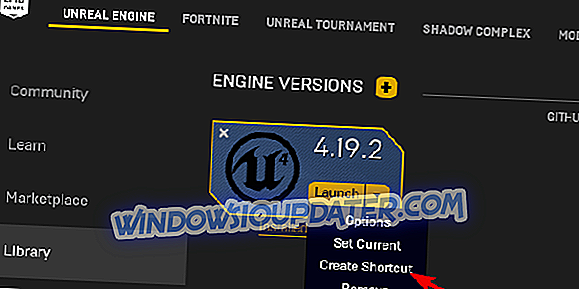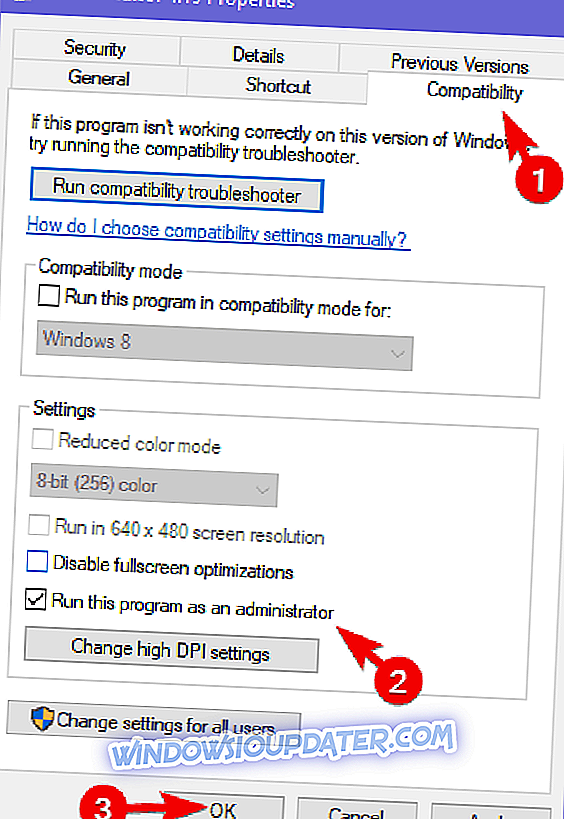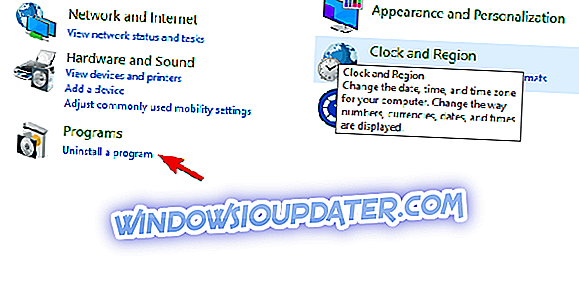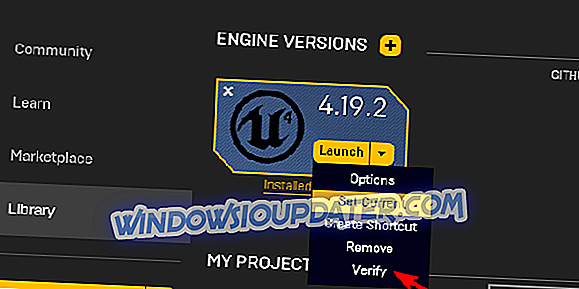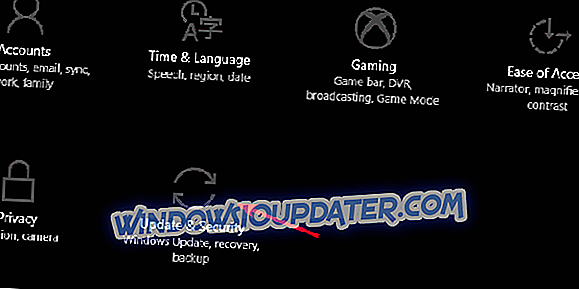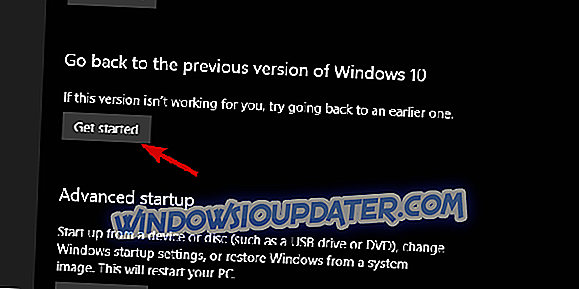कई डेवलपर्स के लिए अवास्तविक इंजन बल्कि महत्वपूर्ण है। और, चूंकि यह लगभग 3 वर्षों से मुफ़्त है, अवास्तविक संपादक और इसका वर्तमान संस्करण, यूई 4, विकास के व्यवसाय में एक आवश्यक सॉफ्टवेयर है। यह विंडोज के नवीनतम पुनरावृत्ति पर अच्छी तरह से काम करता है, लेकिन कुछ उपयोगकर्ताओं के लिए कुछ स्पष्ट मुद्दे हैं। अर्थात्, वे अवास्तविक इंजन 4 को खोलने में असमर्थ थे।
हमने नीचे इस समस्या के लिए कुछ समाधान तैयार किए हैं, इसलिए उन्हें जांचना सुनिश्चित करें।
अवास्तविक इंजन 4 नहीं खुलेगा? इसे ठीक करने का तरीका यहां बताया गया है
- UE 4 को व्यवस्थापक के रूप में चलाएँ
- एंटीवायरस को अक्षम करें
- स्थापना का सत्यापन करें
- असत्य इंजन क्लाइंट को पुनर्स्थापित करें
- रोलबैक विंडोज 10
1: UE 4 को व्यवस्थापक के रूप में चलाएं
इस मुद्दे का वर्णन करने वाली अधिकांश रिपोर्टों में, उपयोगकर्ता बिना मुद्दों के अवास्तविक इंजन 4 को चलाने में सक्षम थे जब तक कि यह अचानक काम करना बंद नहीं करता। इसका तात्पर्य यह है कि कुछ व्यवस्था परिवर्तन किए गए थे। कुछ बदलाव जो खेल स्थापना को स्पष्ट रूप से बाधित करते हैं। सबसे सामान्य कारण है विंडोज अपडेट (विशेष रूप से प्रमुख अपडेट), जिसने प्रतीत होता है कि एपिक लॉन्चर और अवास्तविक इंजन 4 दोनों को तोड़ दिया था।
हमारे द्वारा सुझाया गया पहला कदम अवास्तविक इंजन ग्राहक को प्रशासनिक अनुमति और सर्वश्रेष्ठ के लिए आशा के साथ चलाने की कोशिश कर रहा है। यहां प्रशासनिक पहुंच को स्थायी रूप से सेट करने का तरीका बताया गया है:
- एपिक लॉन्चर क्लाइंट खोलें।
- अवास्तविक इंजन टैब का चयन करें।
- अवास्तविक इंजन 4 के तहत, ड्रॉप-डाउन मेनू का विस्तार करें और डेस्कटॉप शॉर्टकट बनाएं।
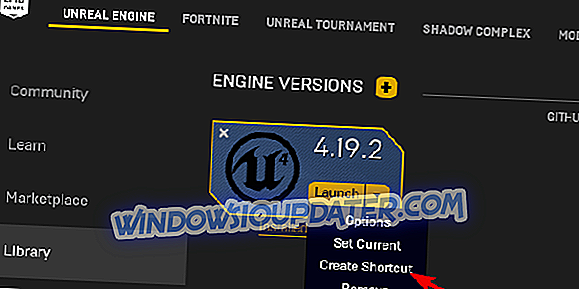
- डेस्कटॉप शॉर्टकट पर राइट-क्लिक करें और गुण खोलें।
- संगतता टैब चुनें।
- " इस प्रोग्राम को व्यवस्थापक के रूप में चलाएं " बॉक्स को चेक करें और परिवर्तनों की पुष्टि करें।
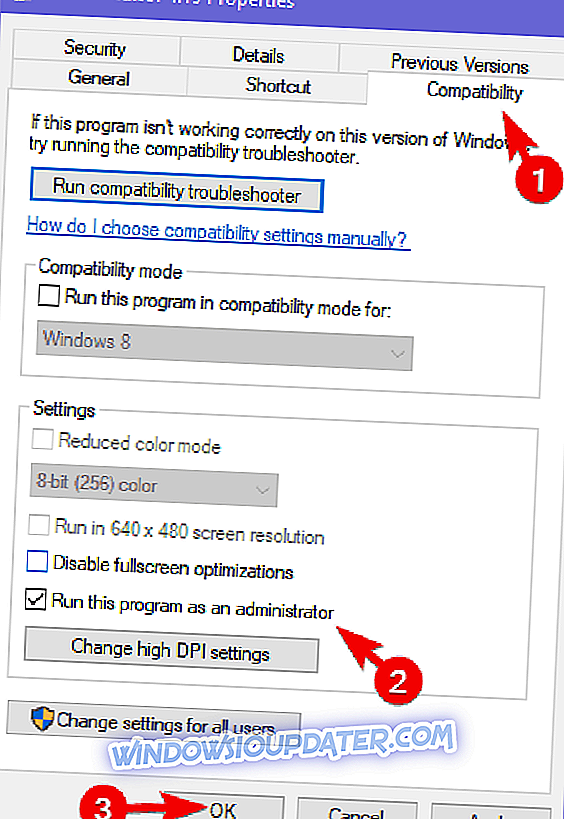
2: एंटीवायरस को अक्षम करें
अवास्तविक इंजन 4 की खराबी का एक अन्य संभावित कारण एक तृतीय-पक्ष एंटीवायरस है। उपयोगकर्ता रिपोर्टों को देखते हुए, इसके लिए फिर से होने वाले अपराधी कोमोडो एंटीवायरस समाधान है। उनमें से कई ने इसे अक्षम करने का प्रयास किया, लेकिन एकमात्र चीज जिसने एक स्थायी समाधान प्रस्तुत किया, वह एंटीवायरस को पूरी तरह से हटा रहा है।
विंडोज 10 में एंटीवायरस को कैसे अनइंस्टॉल करना है:
- नियंत्रण कक्ष खोलें। खोज बार में नियंत्रण टाइप करें और इसे परिणामों की सूची से चुनें।
- श्रेणी दृश्य के साथ, प्रोग्राम को अनइंस्टॉल करने के लिए चुनें।
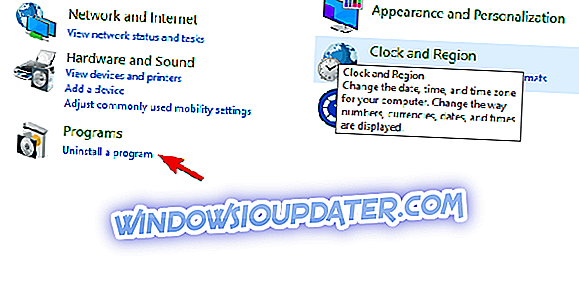
- एंटीवायरस को पूरी तरह से हटा दें। हम शेष फ़ाइलों और रजिस्ट्री प्रविष्टियों को साफ करने के लिए एशम्पू अनइंस्टालर का उपयोग करने का सुझाव देते हैं।
- अपने पीसी को पुनरारंभ करें और अवास्तविक इंजन 4 को फिर से चलाने का प्रयास करें।
3: स्थापना को सत्यापित करें
इससे पहले कि हम पुनर्स्थापना प्रक्रिया पर जाएं, यह अवास्तविक इंजन 4 की स्थापना फ़ाइलों की अखंडता को सत्यापित करने के लिए लायक है। आप स्थापित फ़ाइलों के भीतर भ्रष्टाचार की जांच करने के लिए एपिक लॉन्चर पर अंतर्निहित टूल का उपयोग कर सकते हैं।
यहाँ आपको क्या करना है:
- एपिक लॉन्चर खोलें।
- अवास्तविक इंजन टैब चुनें।
- ड्रॉप-डाउन मेनू का विस्तार करें और " सत्यापित करें " पर क्लिक करें ।
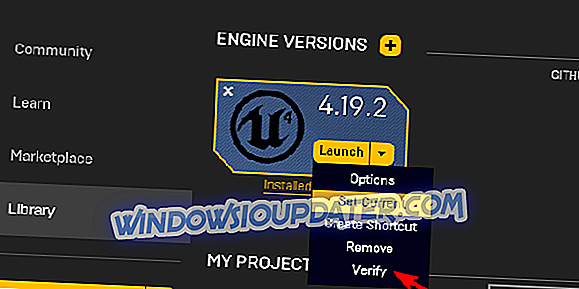
- जब तक सब कुछ नहीं हो जाता तब तक प्रतीक्षा करें।
4: असत्य इंजन क्लाइंट को पुनर्स्थापित करें
यदि स्थापित फ़ाइलें और संबद्ध अनुप्रयोगों से फ़ाइलें दूषित हो जाती हैं, तो क्लाइंट स्पष्ट कारणों से शुरू नहीं करेगा। विंडोज 10 के प्रमुख अपडेट के बाद ऐसा कुछ हो सकता है? संभवतः। यही कारण है कि पुनर्स्थापना एक और कदम है जिसका आपको पालन करना चाहिए।
इसके अलावा, हम एक साफ स्थापना रद्द करने का सुझाव देते हैं जिसमें क्रमशः एपिक लांचर और अवास्तविक इंजन 4 को सौंपा गया सब कुछ (रजिस्ट्री प्रविष्टियां, भी) समाशोधन शामिल है। हमने पहले ही समझाया कि चरण 2 में एक साफ स्थापना रद्द कैसे करें, बस अपनी परियोजनाओं का बैकअप लेना न भूलें। आप निश्चित रूप से, यहां एपिक लॉन्चर के लिए इंस्टॉलर ढूंढ सकते हैं। बाद में, बस महाकाव्य लॉन्चर के भीतर अवास्तविक इंजन 4 स्टूडियो को डाउनलोड और इंस्टॉल करें।
5: रोलबैक विंडोज 10
अंत में, यदि आप निश्चित हैं कि एक Windows अद्यतन के कारण समस्याएँ हैं, तो रोलबैक विकल्प है जो आपको विंडोज़ 10 के पिछले संस्करण में लाने की अनुमति देनी चाहिए। यह एक पुनर्प्राप्ति विकल्प है जो इस तरह के परिदृश्य में काम आता है। हालांकि आपका डेटा अछूता होना चाहिए, फिर भी हम इस चरण को करने से पहले सब कुछ करने की सलाह देते हैं।
Windows 10 को इसके पिछले संस्करण में रोलबैक करने का तरीका यहां दिया गया है:
- सेटिंग्स खोलें।
- अपडेट और सुरक्षा चुनें।
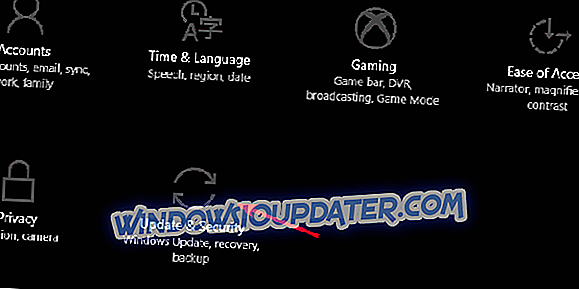
- पुनर्प्राप्ति का चयन करें।
- Windows 10 के पिछले संस्करण पर वापस जाएं के अंतर्गत ' आरंभ करें' पर क्लिक करें।
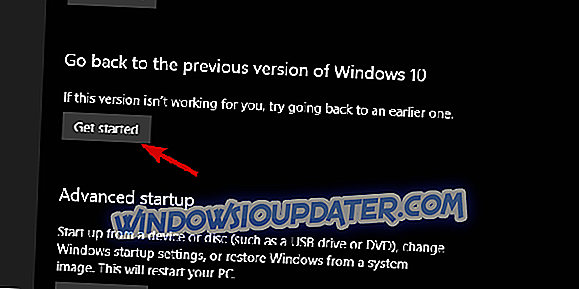
बस। नीचे टिप्पणी अनुभाग में हमारे साथ अपने सवाल या सुझाव साझा करने के लिए मत भूलना। हम आपके उत्तर की प्रतीक्षा में हैं।